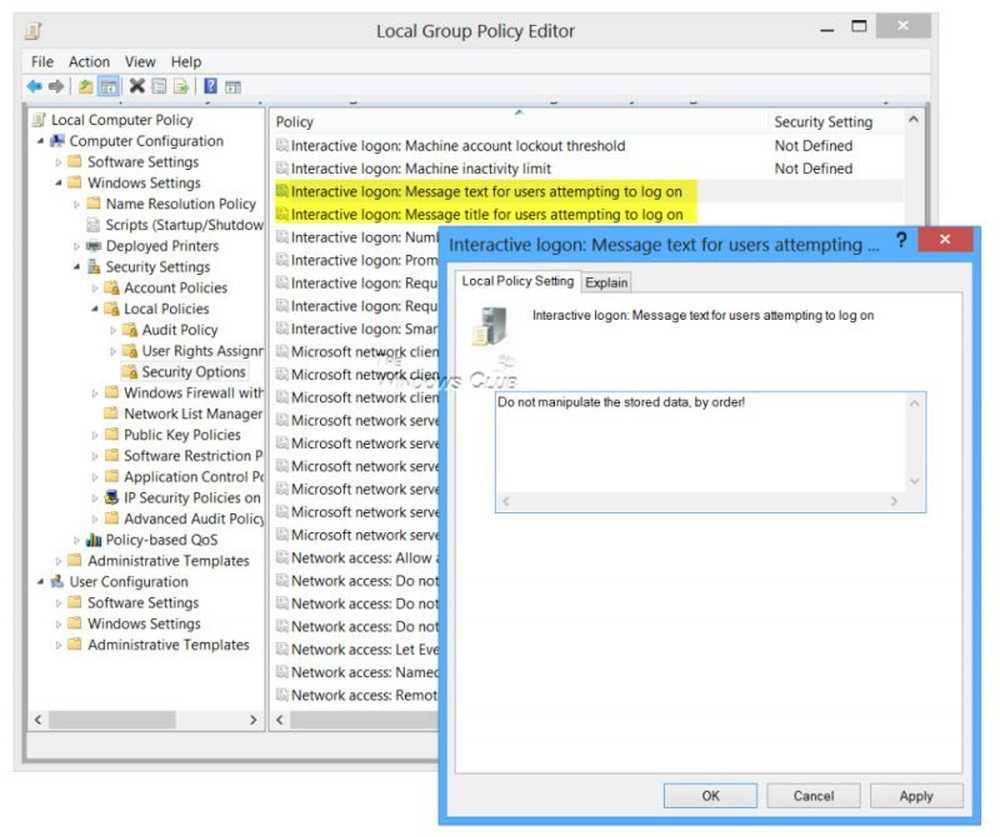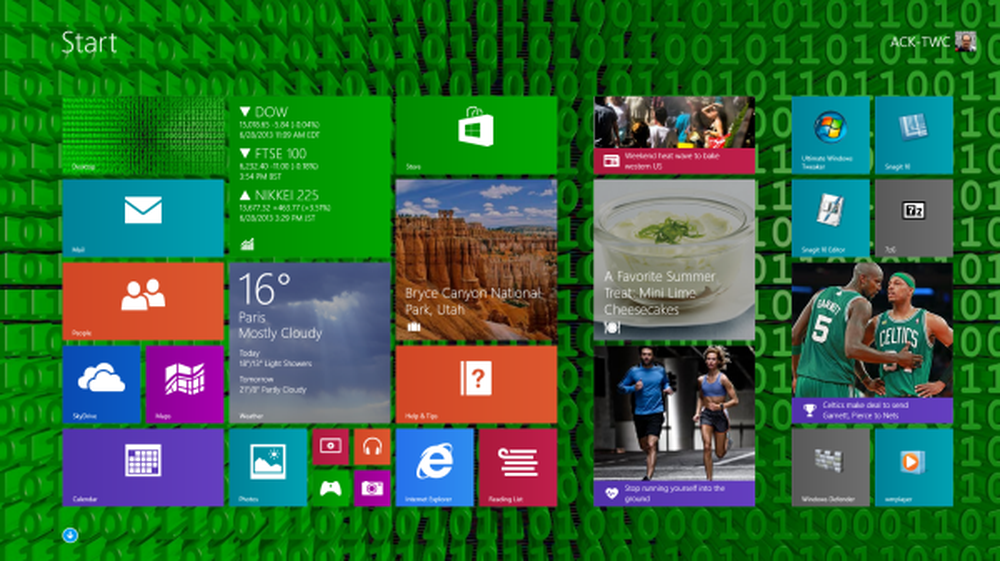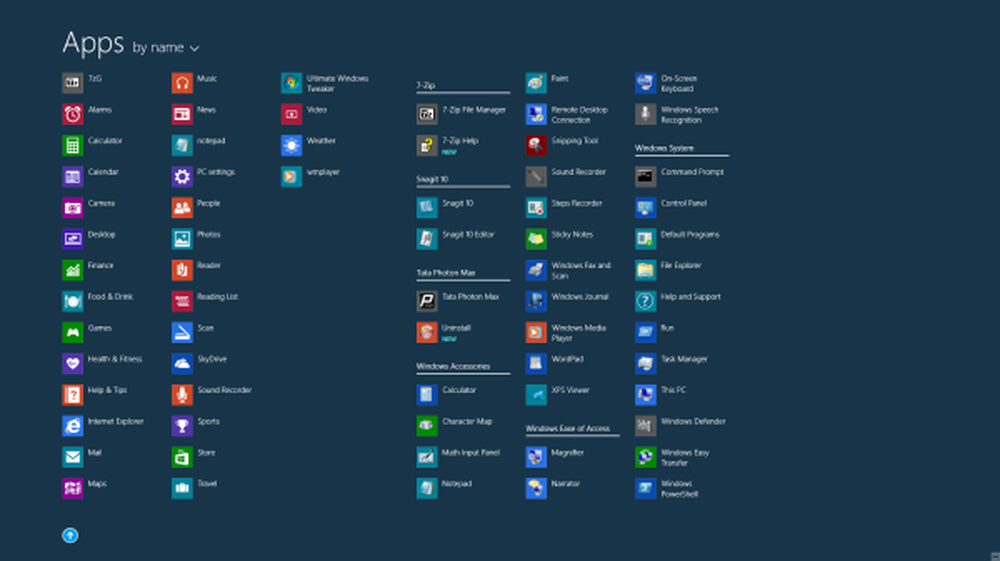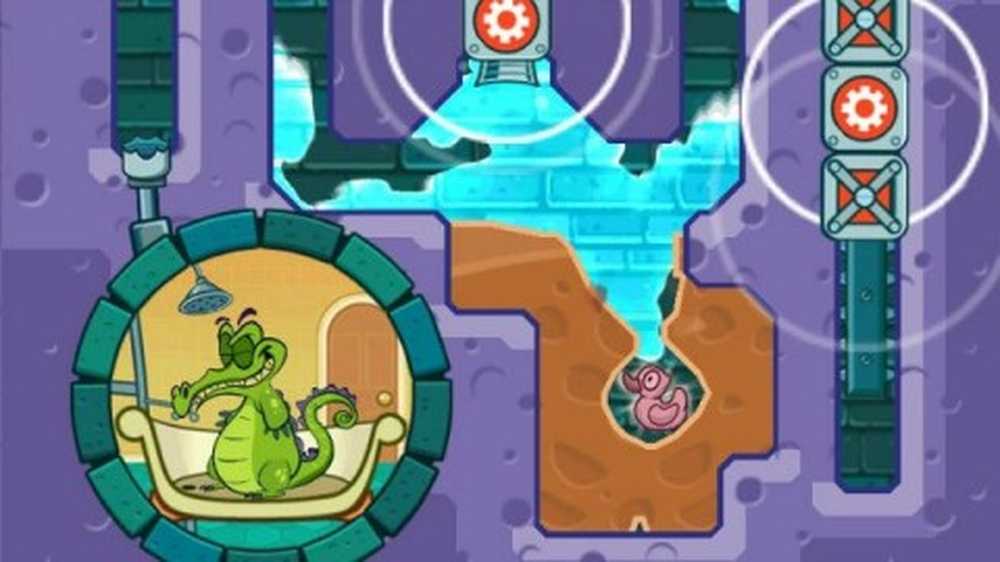Geef een aangepast bericht en logo weer met OpenDNS en wijzig netwerkbeheerdersmail
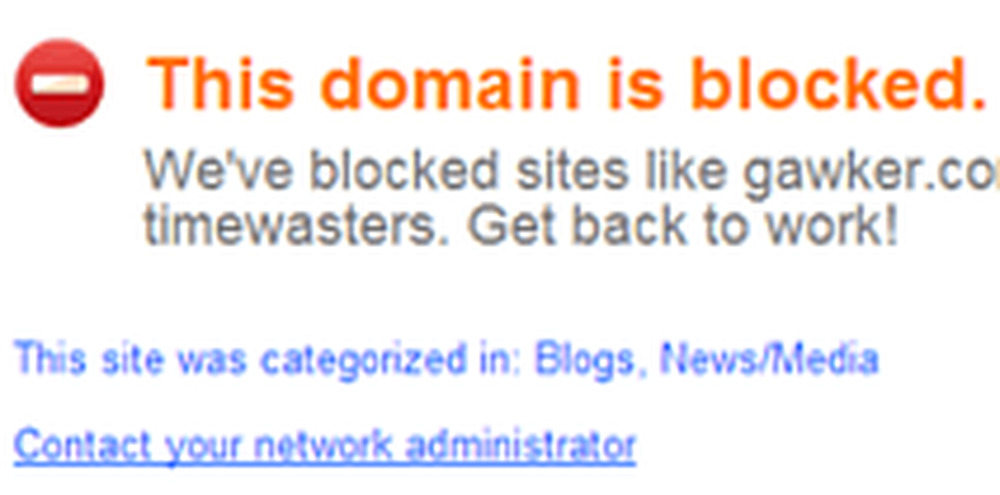
Voordat u begint, wilt u misschien een beetje leren over hoe OpenDNS werkt en hoe u OpenDNS instelt op uw thuisnetwerk (aangepaste berichten zijn ook leuk thuis). Als je dat hebt gedekt, kun je verder gaan:
- Een aangepast logo toevoegen aan uw OpenDNS-pagina's
- Een aangepast bericht toevoegen aan uw OpenDNS-pagina's
- Hoe u de e-mail van uw netwerkbeheerder in OpenDNS voor netwerkfeedback kunt wijzigen
Voeg een aangepast logo toe aan uw OpenDNS-pagina's
Ga naar uw OpenDNS-dashboard en klik op instellingen en kies uw netwerk uit het vervolgkeuzemenu.
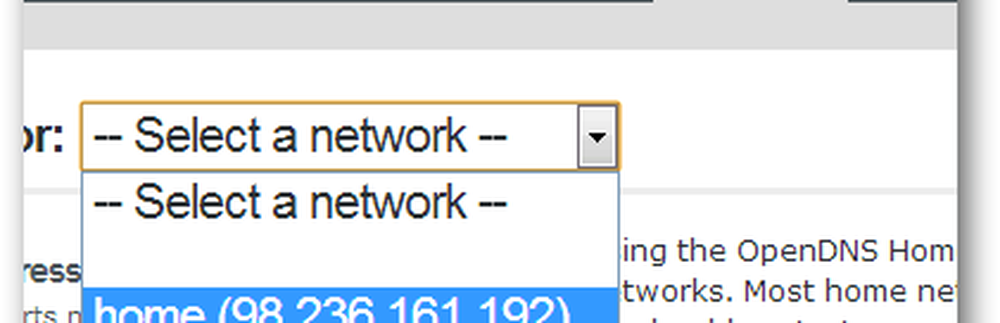
Klik Maatwerk.
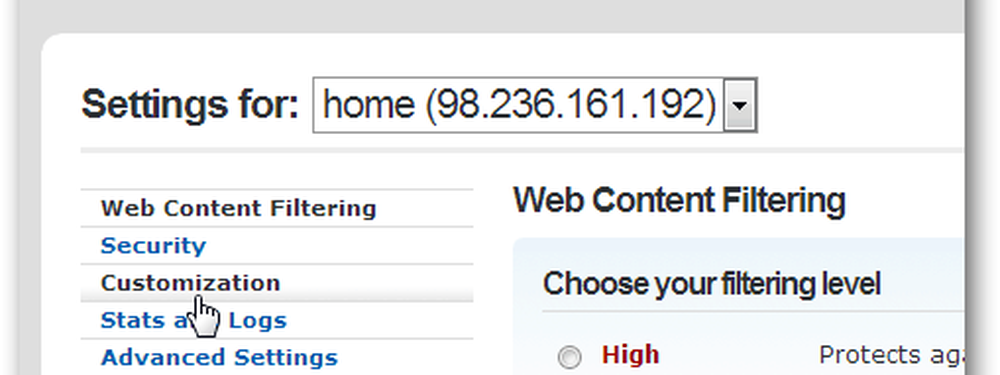
Klik Kies bestand. Blader naar het afbeeldingsbestand van uw aangepaste logo en selecteer het.
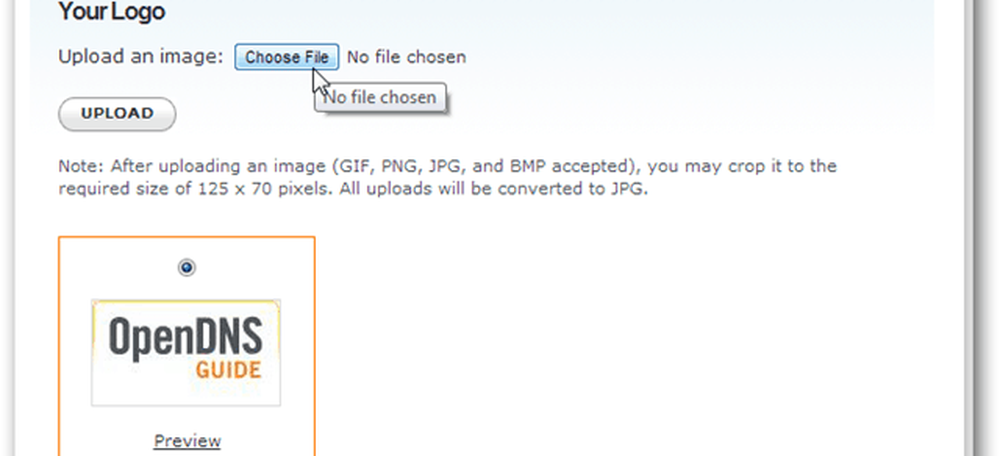
Uw bestandsnaam wordt rechts van de knop Bestand kiezen getoond. Klik Uploaden.

De afbeelding moet nog bewerkt worden voordat deze aan uw OpenDNS-opstelling wordt toegevoegd. Klik Klik hier om het te bewerken.
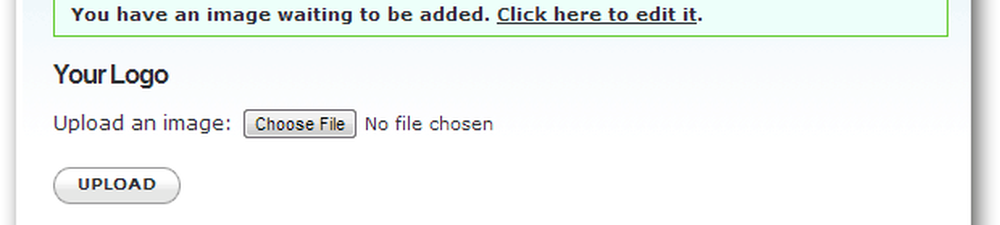
Snijd uw afbeelding bij zodat deze past en klik Wijzigingen opslaan. (Tip: begin met een JPEG van 125 x 70 pixels om jezelf de moeite te besparen.)
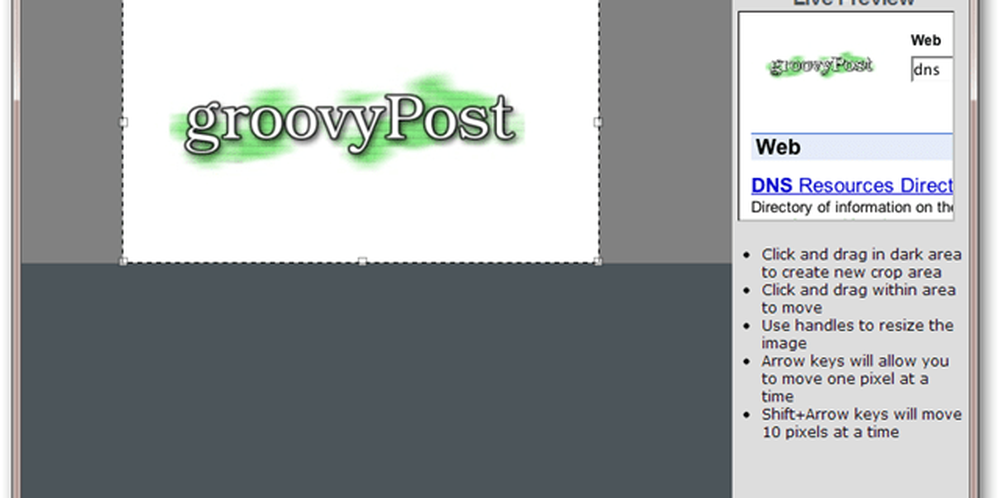
Terug op het tabblad Aanpassing, selecteer je je eigen logo en klik Van toepassing zijn.

Voeg een aangepast bericht toe aan uw OpenDNS-blokpagina's
Er zijn drie soorten pagina's die OpenDNS toont:
- De Gids pagina wordt getoond wanneer een website niet bestaat, niet werkt of een link is verbroken.
- De Blok pagina wordt weergegeven wanneer een website wordt geblokkeerd volgens de regels voor inhoud en webfiltering die u hebt ingesteld.
- De Phishing-blok pagina wordt getoond wanneer een site bekend voor kwaadwillende activiteit (volgens OpenDNS) wordt geblokkeerd.
Voor elk van deze pagina's kunt u een ander bericht weergeven. Standaard toont het de informatie van de OpenDNS boilerplate en een korte uitleg waarom de pagina niet kon worden getoond. Maar als je het een beetje wilt opfrissen, dan kan dat.
Blader op het tabblad Aanpassing naar een van de deelvensters met drie pagina-instellingen.
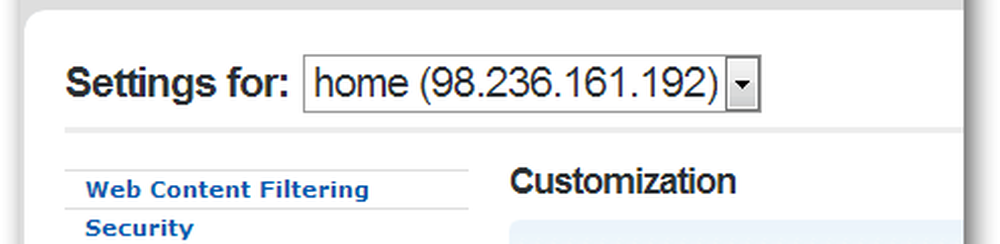
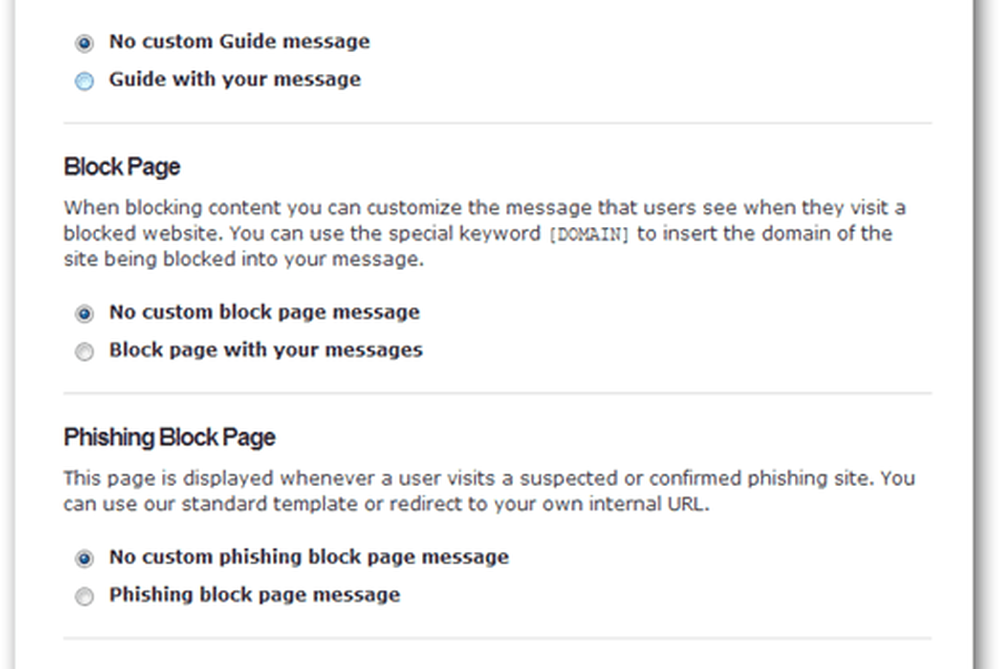
Selecteer de tweede optie voor de pagina die u wilt aanpassen. Bijvoorbeeld, Gids met uw bericht of Blokkeer pagina met uw bericht of Phishing-blokpaginabericht.
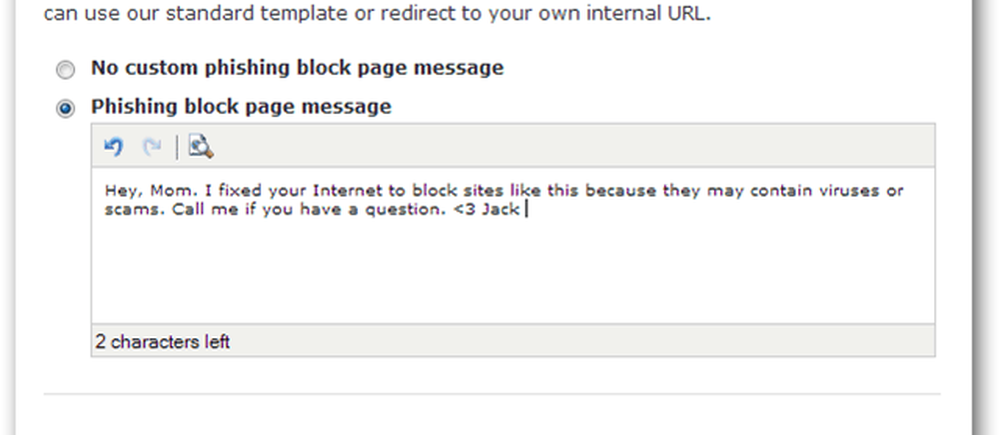
Typ uw aangepaste bericht en klik vervolgens op VAN TOEPASSING ZIJN. Nu wordt uw aangepaste bericht weergegeven wanneer een site wordt geblokkeerd.
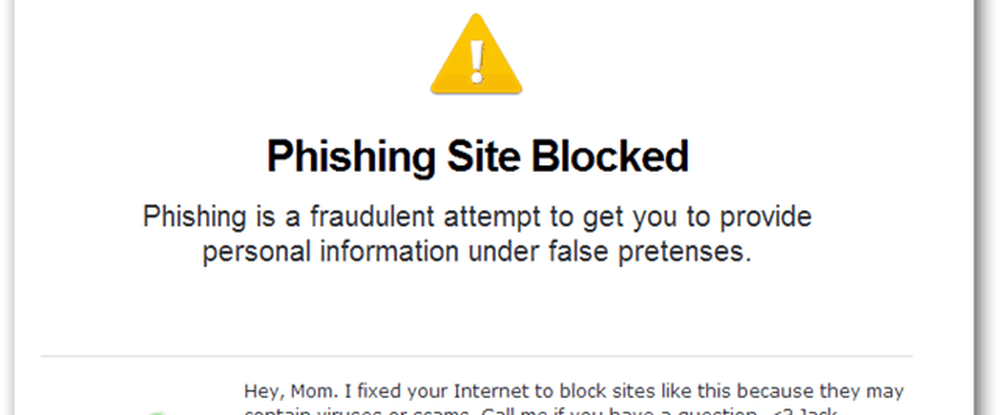
Als u een bericht met een aangepaste blokpagina invult, hebt u twee vakken: een die wordt weergegeven wanneer een site wordt geblokkeerd omdat deze deel uitmaakt van een gefilterde categorie (bijvoorbeeld pornografie, sociale netwerken, gokken) en een die wordt weergegeven wanneer een afzonderlijke domeinnaam wordt weergegeven geblokkeerd.
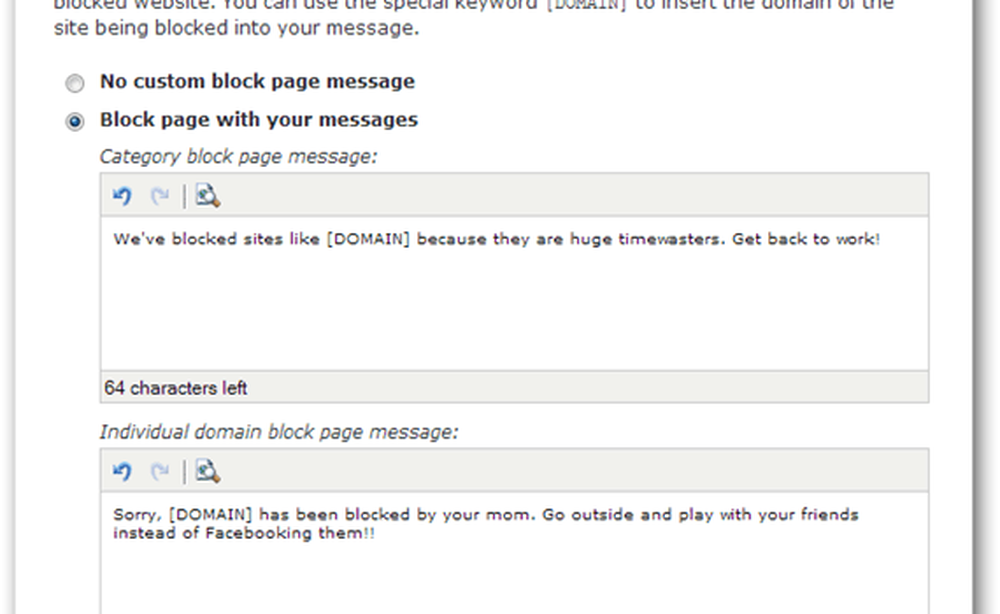
Laten we voor het eerste voorbeeld zeggen dat je alle nieuws- en blogsites op het werk hebt geblokkeerd. Het zal iets als het volgende zeggen:

Merk op dat de categorie van de site ook wordt vermeld.
In het tweede voorbeeld heb ik Facebook.com specifiek geblokkeerd, dus je ziet dit:

Wijzig de e-mail van uw netwerkbeheerder in OpenDNS voor netwerkfeedback
Op een van de blokpagina's krijgt de gebruiker de mogelijkheid om dit te doen Neem contact op met uw netwerkbeheerder (u) via e-mail.
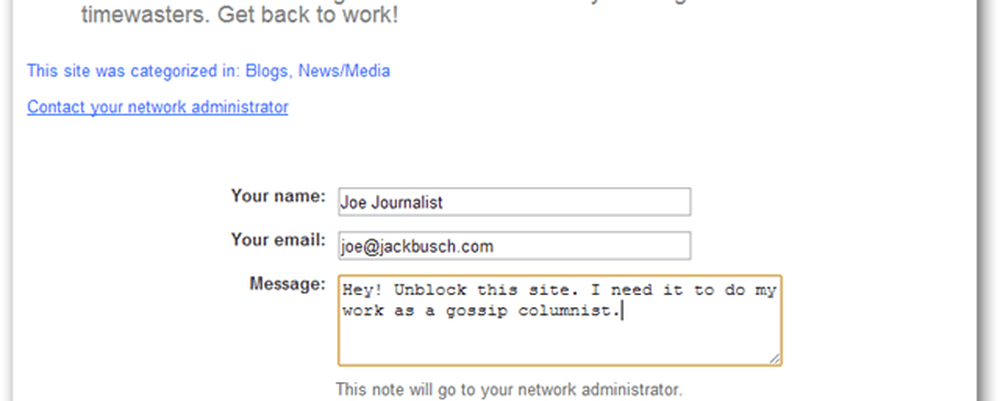
Dit kan leiden tot een anonieme intimidatie (gebruikers kunnen elke gewenste naam en e-mail gebruiken), maar het kan ook sites onthullen die om legitieme redenen op de witte lijst moeten worden gezet.
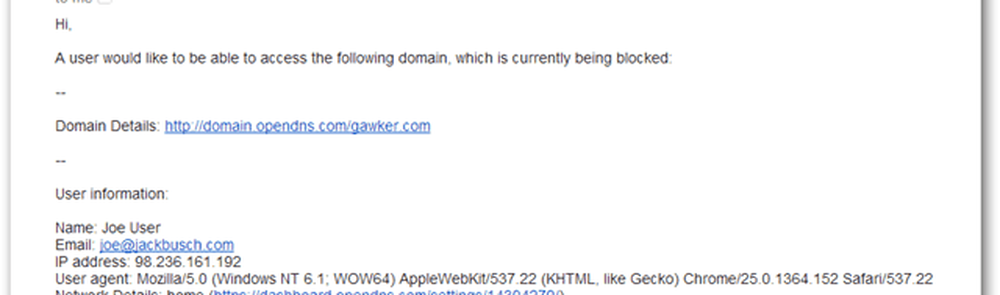
U kunt het e-mailadres waarop u deze berichten ontvangt, wijzigen door op te klikken Mijn rekening en Email instellingen. Je hebt twee adressen. De tweede (e-mailadres voor netwerkfeedback) is degene die e-mails ontvangt van het formulier op het bericht met geblokkeerde pagina's.
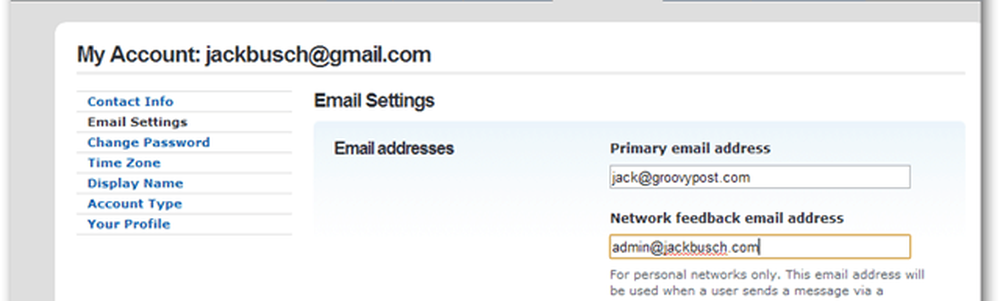
Conclusie
Dit zijn kleine aanpassingen aan de al volledig uitgeruste OpenDNS-service. Maar ze kunnen onervaren gebruikers misschien helpen zich prettiger te voelen in uw netwerk, of ze op zijn minst duidelijker te maken wat ze moeten doen om een website te deblokkeren.
Er is nog een andere aanpassing die u op OpenDNS wilt: het verwijderen van de advertenties op het blok en de hulppagina's. De oplossing hiervoor is eenvoudig, maar niet gratis: aanmelden voor een betaald Premium DNS-account van OpenDNS en de gesponsorde inhoud en advertentiebanners zijn standaard uitgeschakeld.
Gebruik je de aanpassingsinstellingen van OpenDNS? Vertel ons over de uwe in de comments.